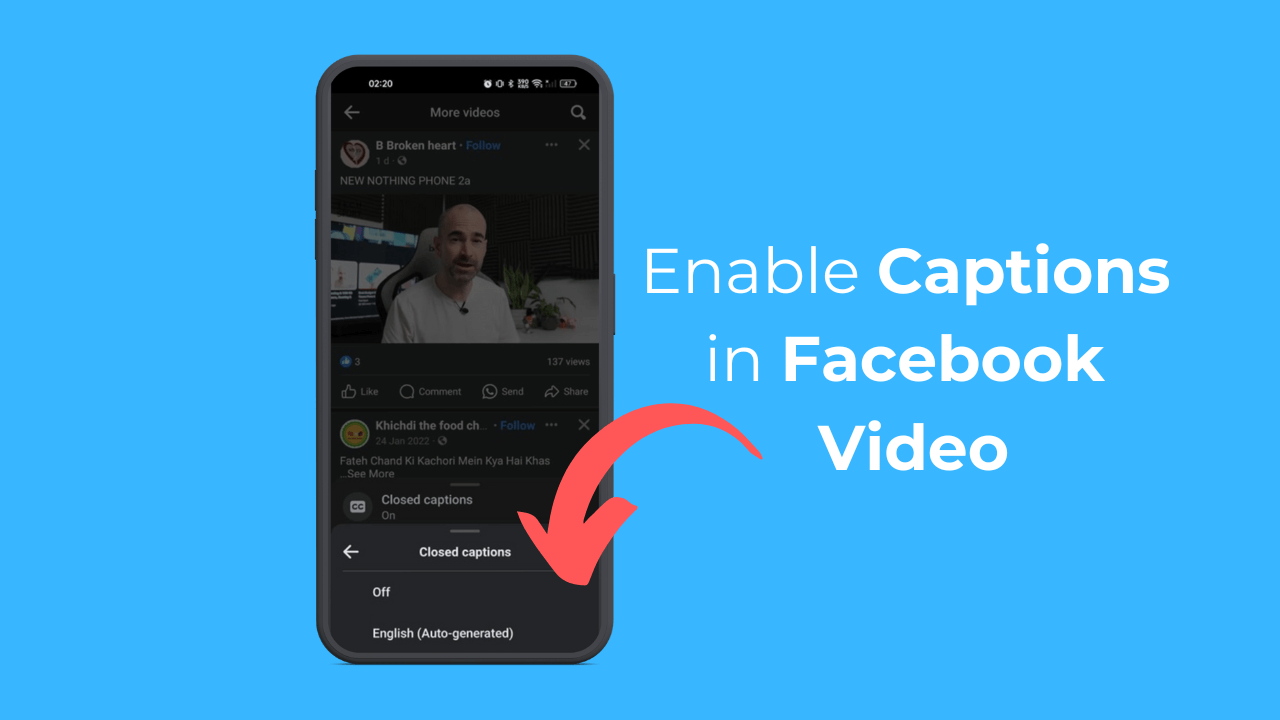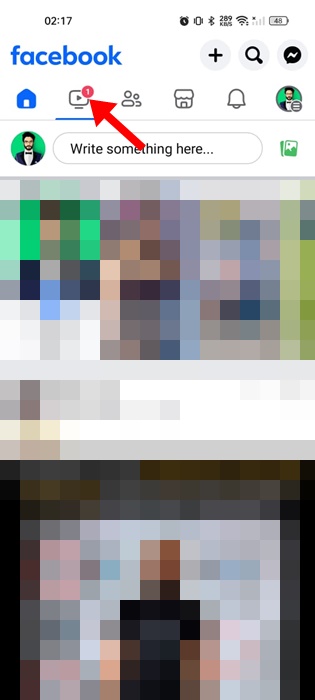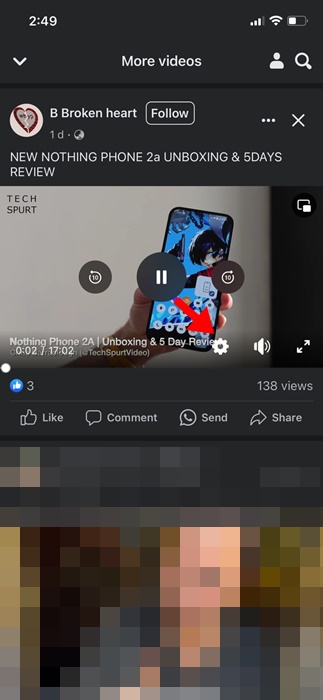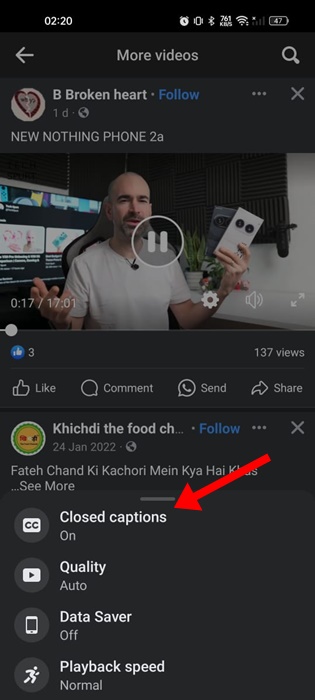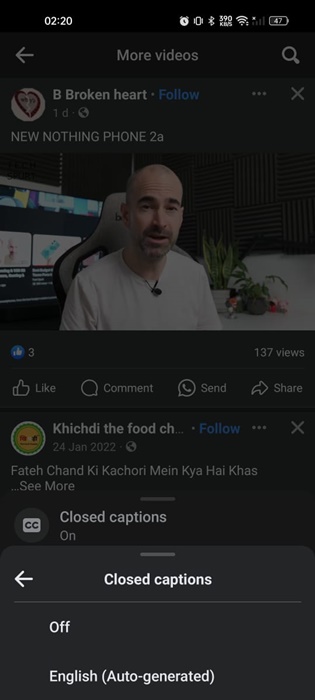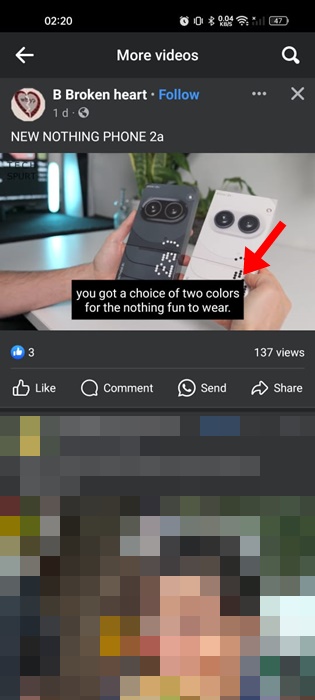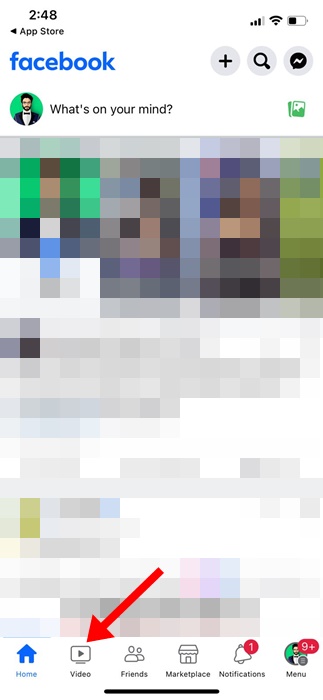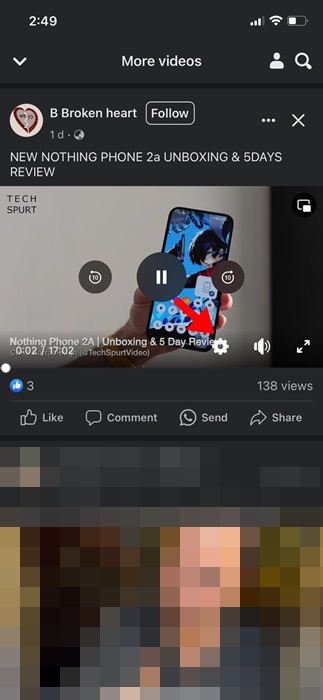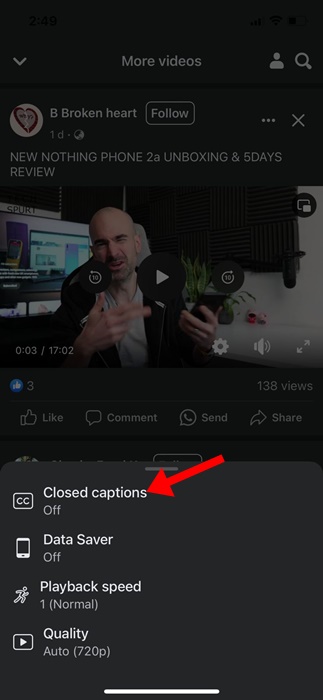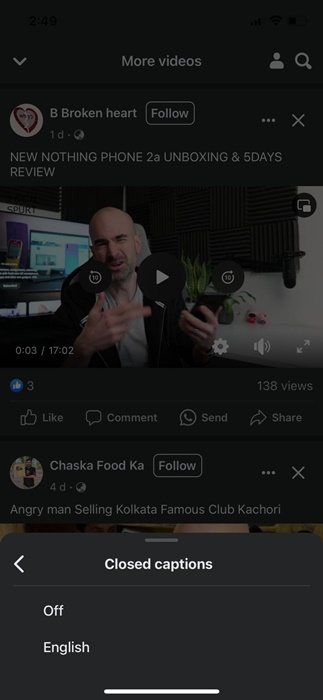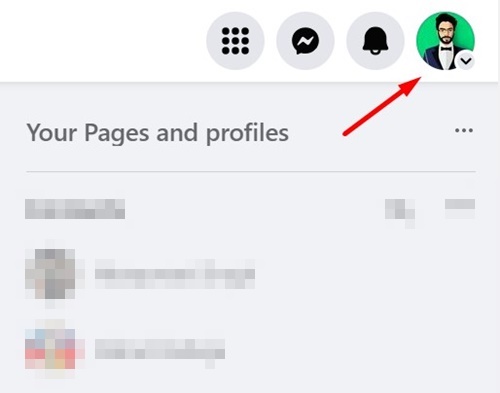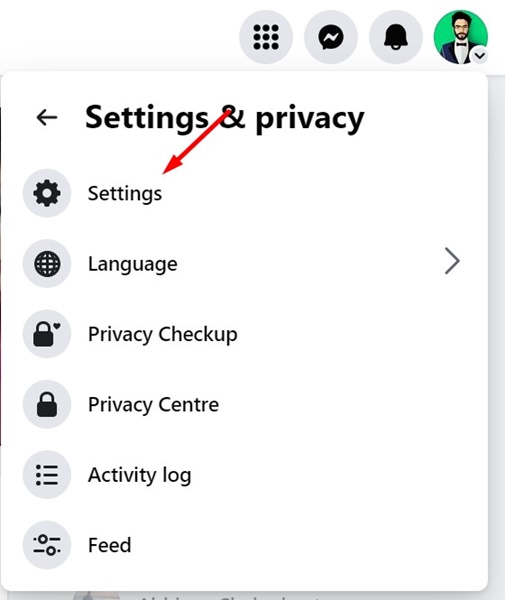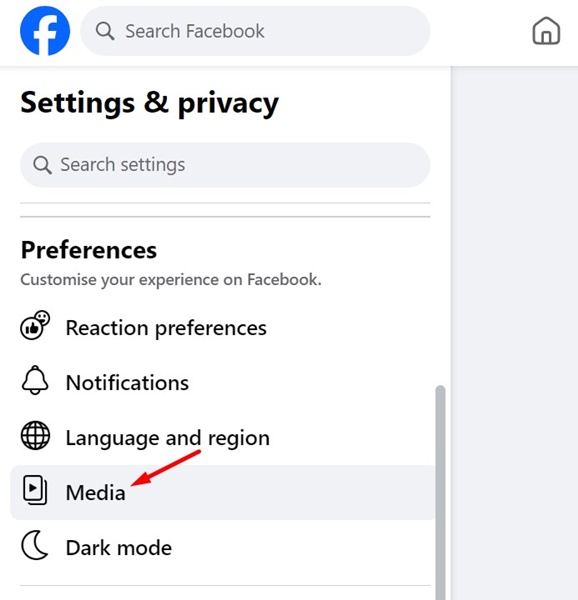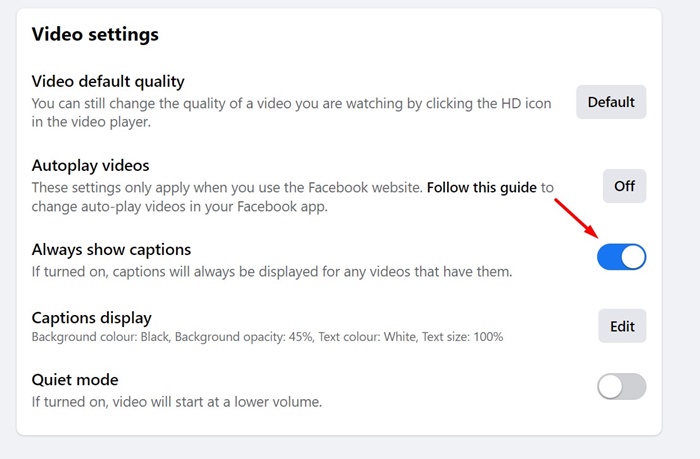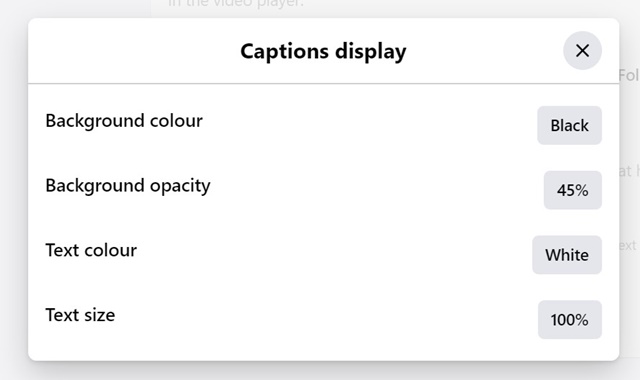Хотя Facebook никогда не был известен как видеоплатформа, на нем все еще есть много видео. Фактически, в Facebook есть вкладка «Смотреть», которая позволяет вам смотреть бесконечные часы видео, загруженных пользователями.
На Facebook вы даже можете создать список воспроизведения видео, как на YouTube. Было бы здорово, если бы у нас была возможность включать субтитры в видео на Facebook?
Включение субтитров к видео может оказаться полезным во многих ситуациях. Например, вы можете отключить звук в неблагоприятной обстановке и при этом понимать, о чем идет речь в видео.
Содержание
Как включить субтитры в видео Facebook (для ПК и мобильных устройств)
Включить субтитры к видео на Facebook довольно просто, и это можно сделать с любого мобильного устройства или компьютера. Вот что вам нужно сделать.
1. Включить субтитры к видео на Facebook для Android
Если вы используете приложение Facebook для Android для просмотра видео, выполните следующие действия, чтобы включить субтитры к видео.
1. Запустите приложение Facebook на своем смартфоне Android.
2. Когда приложение откроется, перейдите на вкладку Смотреть вверху.
3. Далее нажмите на любое видео. Нажмите на видео еще раз, чтобы отобразить параметры воспроизведения видео.
4. В интерфейсе видеоплеера коснитесь значка шестеренки Настройки.
5. В появившемся меню выберите Скрытые субтитры.
6. В окне субтитроввыберите язык субтитров по вашему выбору.
Вот и все! Подпись к видео появится внутри видео.
2. Как включить субтитры к видео на Facebook для iPhone
Если вы используете приложение Facebook для iPhone, вам необходимо выполнить следующие действия, чтобы включить субтитры к видео. Вот как включить субтитры к видео в приложении Facebook для iPhone.
1. Запустите приложение Facebook на своем iPhone.
2. Когда откроется приложение Facebook, перейдите на вкладку Смотреть в нижней части экрана.
3. Теперь воспроизведите видео, в котором вы хотите включить субтитры. Затем нажмите значок шестеренки настроек в интерфейсе видеоплеера.
4. В появившемся меню выберите Скрытые субтитры.
5. Затем выберите язык субтитров по вашему выбору.
Вот и все! Вот как можно включить субтитры в видео Facebook на iPhone.
3. Включить субтитры к видео на Facebook на рабочем столе
Вы также можете включить субтитры к видео в веб-версии Facebook. Для этого выполните следующие действия.
1. Откройте свой любимый веб-браузер и посетите facebook.com.
2. Войдите в свою учетную запись Facebook и нажмите стрелку вниз в правом верхнем углу.
3. В появившемся меню выберите Настройки и конфиденциальность. В разделе «Настройки и конфиденциальность» выберите Настройки.
5. Затем нажмите Медиа в разделе Настройки.
6. Затем нажмите раскрывающийся список рядом с пунктом Всегда показывать субтитры и выберите Вкл..
7. Вы также можете отредактировать стиль подписи на том же экране.
Вот и все! Это позволит включить субтитры для всех ваших видео на Facebook.
Включение субтитров улучшит качество просмотра видео. Поэтому обязательно используйте эту менее популярную функцию Facebook, чтобы улучшить качество видео. Если вам нужна дополнительная помощь по включению субтитров в видео на Facebook, сообщите нам об этом в комментариях.